uc电脑园 – 你的电脑系统管家
使用win11系统发现打印机处于脱机状态该怎么办呢?下面小编就来给大家讲一下如何解决!
打开win11电脑的搜索框,搜索控制面板并打开。
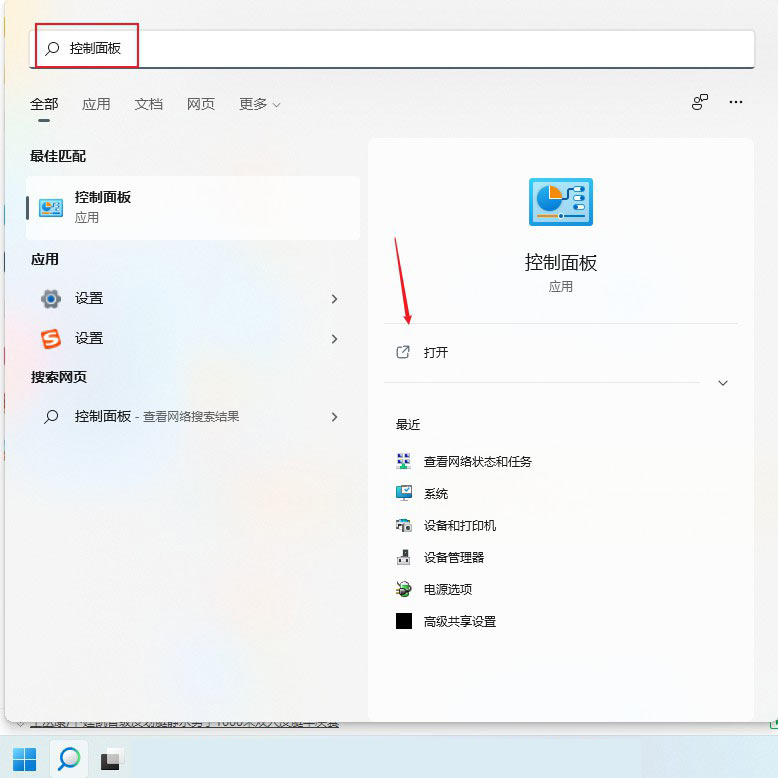
打开控制面板界面后,点击查看设备和打印机。
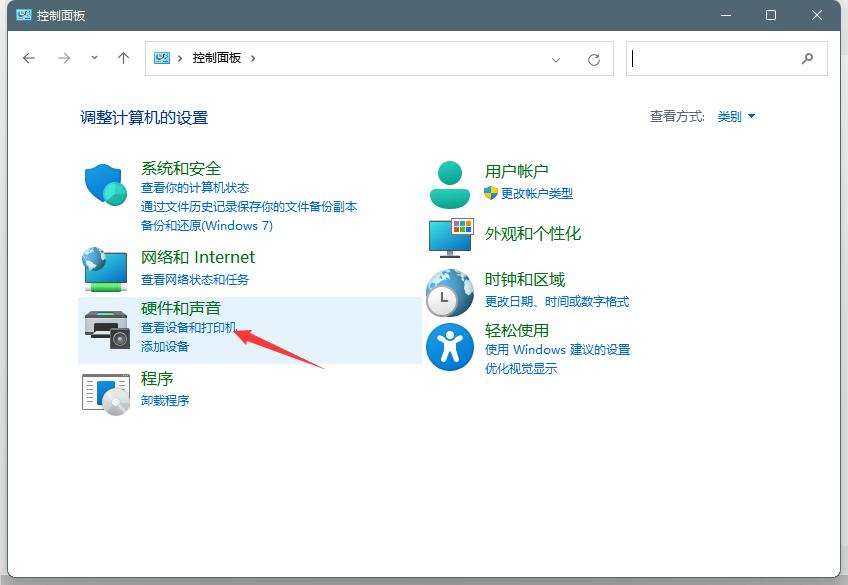
找到脱机的打印机,鼠标右键点击后,选择打印机属性。
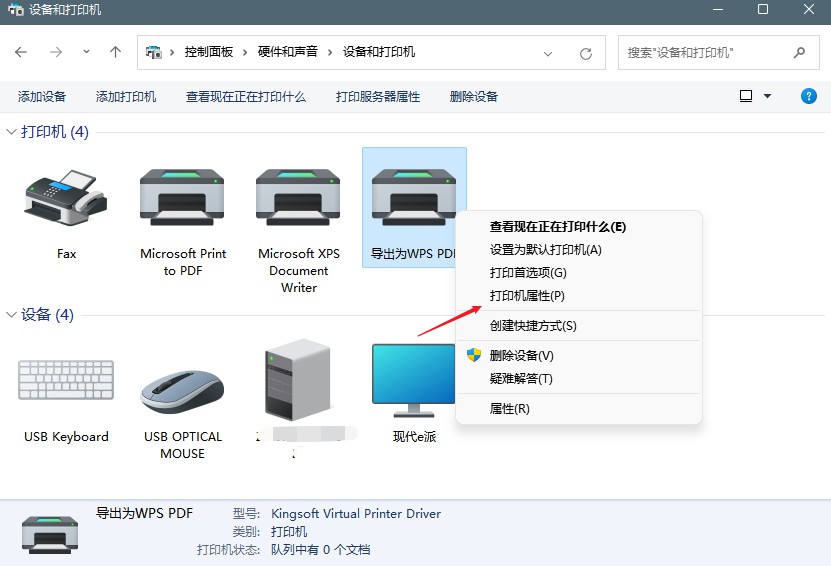
点击高级,点击新驱动程序。
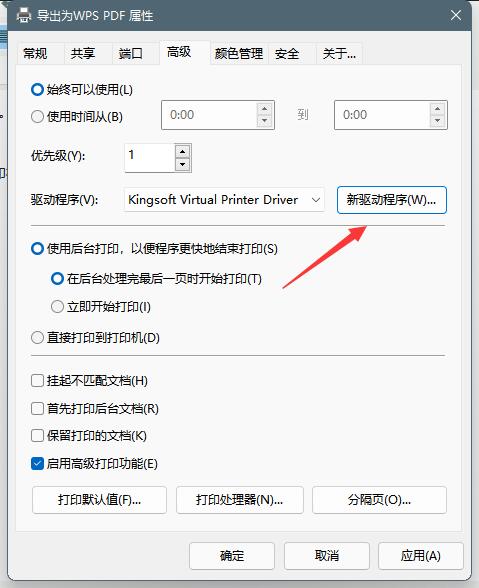
更新驱动程序后,脱机打印机即可被系统识别。
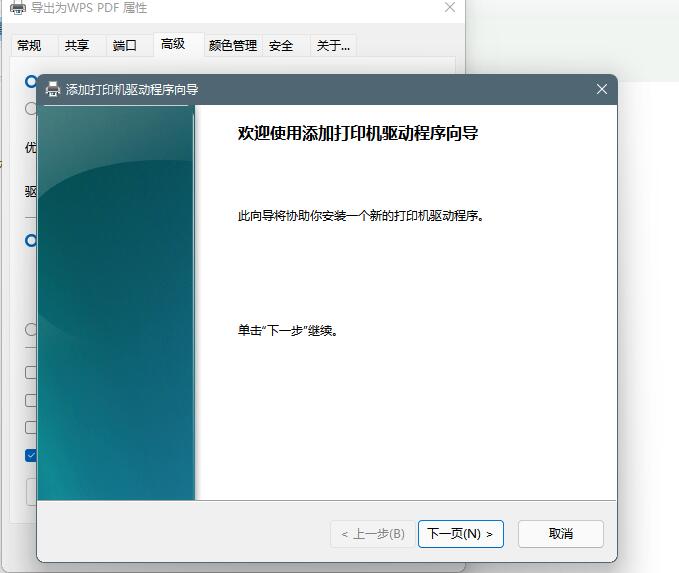
以上就是Win11打印机脱机的解决方法了,赶紧试试吧,如果你有其他问题可以给我们留言,我们将尽快为你解答!更多精彩内容敬请关注UC电脑园!
uc电脑园提供的技术方案或与您产品的实际情况有所差异,您需在完整阅读方案并知晓其提示风险的情况下谨慎操作,避免造成任何损失。

浏览次数 369
浏览次数 819
浏览次数 316
浏览次数 2258
浏览次数 1192
未知的网友